随着时间的推移,我们的电脑可能会变得缓慢或不稳定。这时候,重装操作系统是一种有效的解决方法。本教程将为你提供使用U盘在宏基笔记本上重装系统的详细步骤。
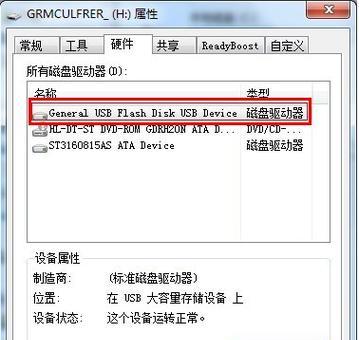
1.确认系统版本
在开始操作之前,首先要确认你的宏基笔记本上原有的操作系统版本,这有助于你选择合适的镜像文件。

2.下载镜像文件
根据你的宏基笔记本的操作系统版本,去宏基官方网站或其他可靠来源下载相应的镜像文件。
3.准备U盘

使用一个空白的U盘,并确保其容量大于镜像文件的大小。插入U盘后,备份里面的所有数据,因为重装系统将会删除U盘中的所有文件。
4.格式化U盘
打开电脑资源管理器,找到U盘所在的磁盘,右键点击并选择“格式化”。确保选择了“FAT32”格式,并点击“开始”按钮。
5.创建启动盘
下载并安装一个名为Rufus的启动盘制作工具。运行Rufus,选择你的U盘,然后点击“选择”按钮,找到下载好的镜像文件。点击“开始”按钮,Rufus将会自动为你创建一个启动盘。
6.设置BIOS
重启宏基笔记本,同时按下F2键进入BIOS设置界面。在“Boot”选项卡中,将U盘设为第一启动项。保存设置并退出。
7.启动重装
在重启过程中,宏基笔记本会自动从U盘启动。等待一段时间,直到出现系统安装界面。
8.选择安装语言和时间
在系统安装界面上,选择你希望使用的语言和时间格式,然后点击“下一步”。
9.接受许可协议
阅读并接受操作系统的许可协议,然后点击“下一步”。
10.选择安装类型
根据你的需求选择适合的安装类型,可以是清空磁盘并重新安装,或者在不删除文件的情况下修复系统。
11.分区和格式化
如果你选择了清空磁盘并重新安装,系统会提示你分区和格式化硬盘。按照向导的指示进行操作。
12.安装系统
系统安装程序将会自动将操作系统文件复制到你的宏基笔记本中,并进行一系列的配置。
13.完成安装
安装完成后,系统将会自动重启。按照提示完成后续设置,如选择用户名、密码等。
14.更新驱动和软件
进入宏基官方网站,下载并安装最新的驱动和软件,以确保系统的稳定性和兼容性。
15.恢复个人文件
如果你在重装系统之前进行了备份,现在可以将备份的个人文件恢复到宏基笔记本中,使其恢复到原来的状态。
通过本教程,你可以轻松使用U盘在宏基笔记本上重装系统。这个过程可能需要一些耐心和时间,但是它是解决电脑问题的一种有效方法。记得按照步骤操作,并随时备份重要的文件。







